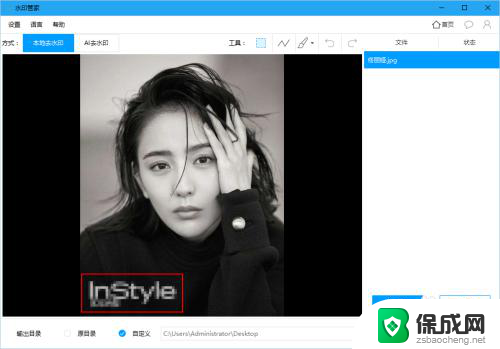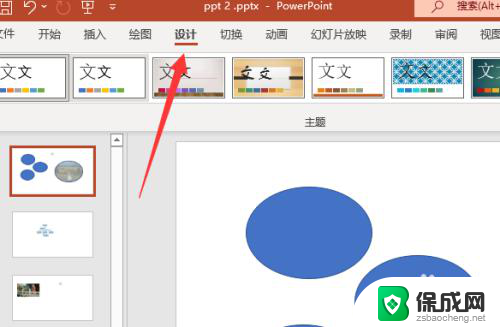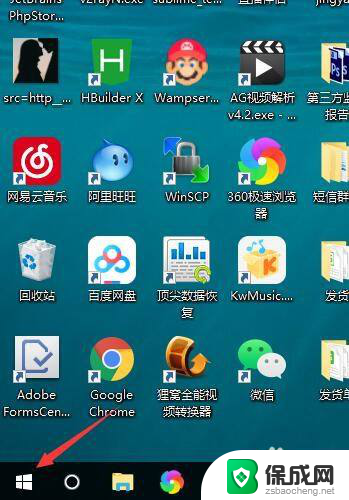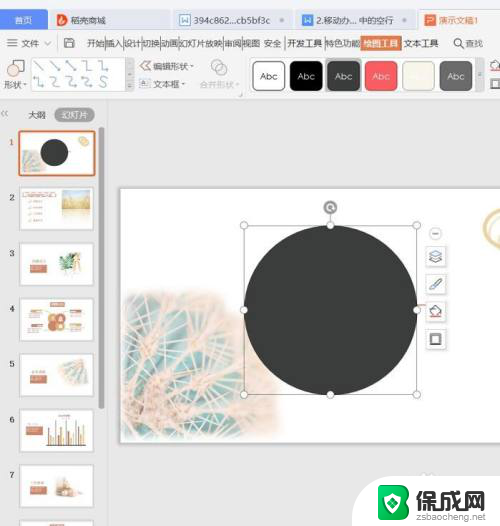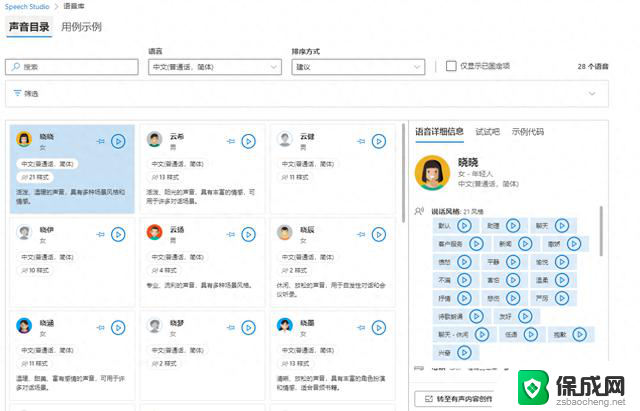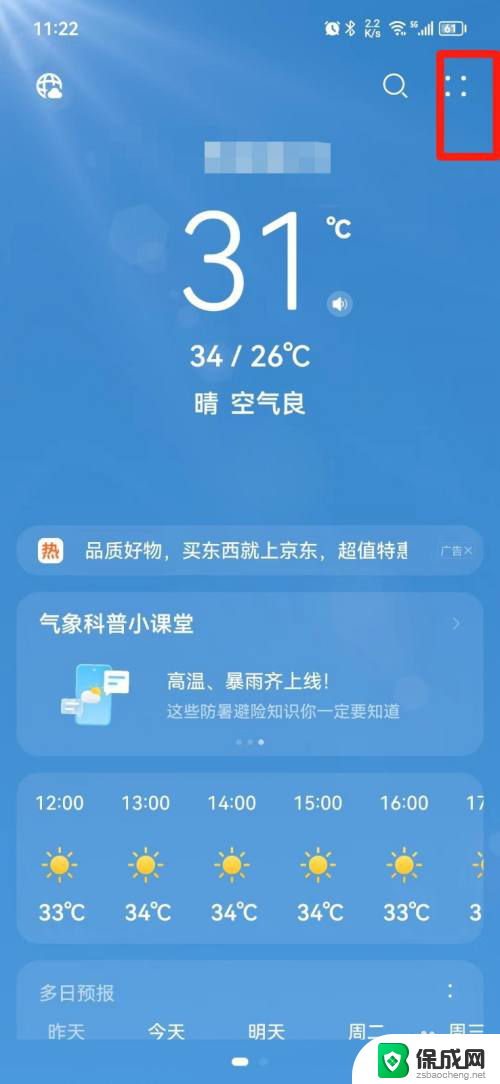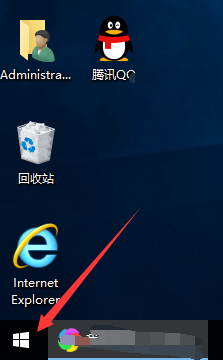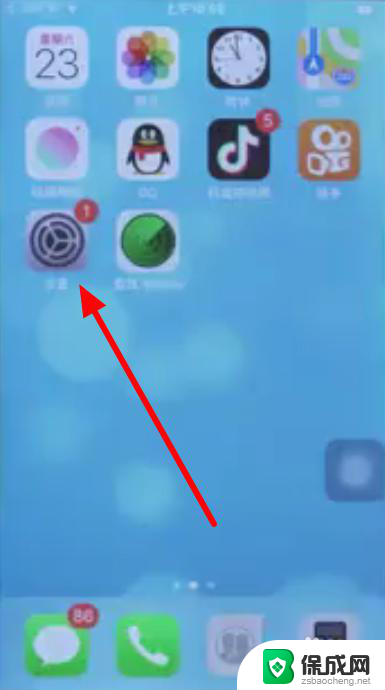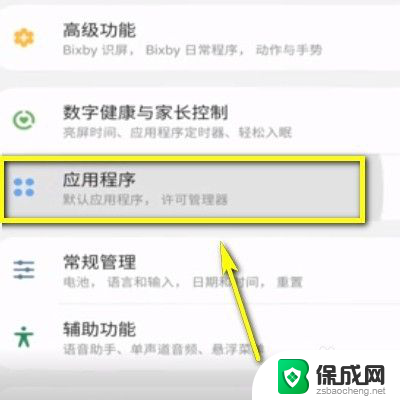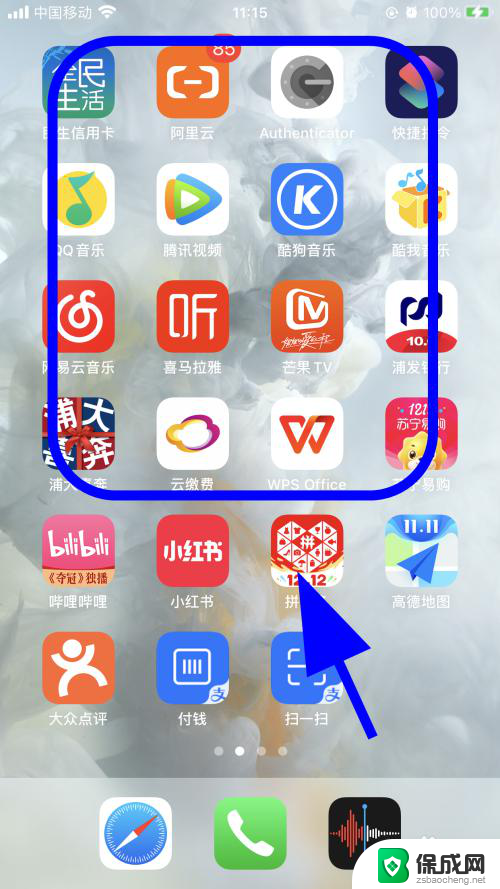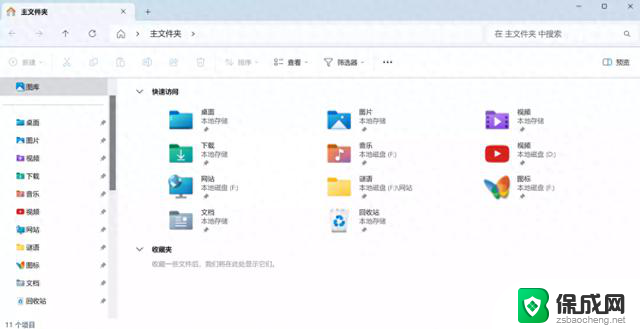windows11中如何将图片的艺术效果设置为马赛克气泡 图片马赛克气泡效果设置方法
Windows 11作为最新的操作系统,为用户提供了丰富多样的图片处理功能,其中将图片的艺术效果设置为马赛克气泡是一种十分有趣而独特的效果。通过这种效果,我们可以将图片中的细节以马赛克形式呈现,给人一种模糊而神秘的感觉。要实现这一效果,我们只需简单的操作就能轻松完成。下面就让我们一起来了解一下在Windows 11中如何将图片的艺术效果设置为马赛克气泡吧!
操作方法:
1.打开一篇word,如下图:
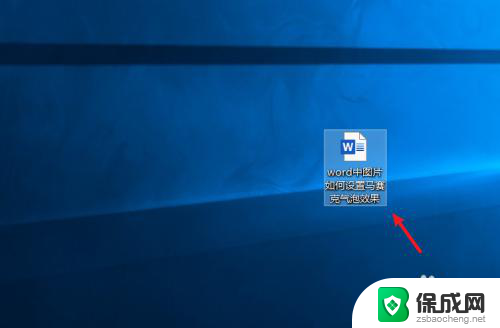
2.点击word插入工具栏,插入一张图片,作为案例。如下图:
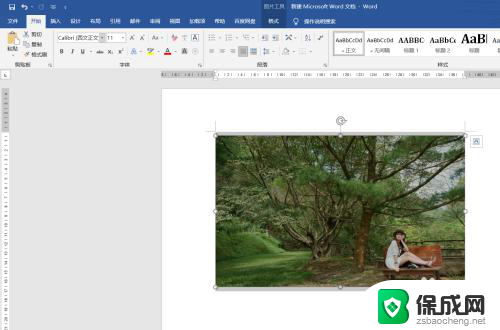
3.点击格式工具栏中的“艺术效果”如下图:
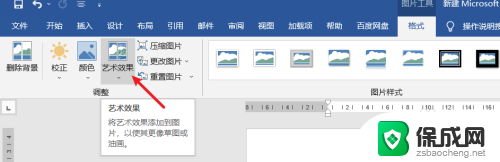
4.在“艺术效果”中选择“马赛克气泡”如下图:
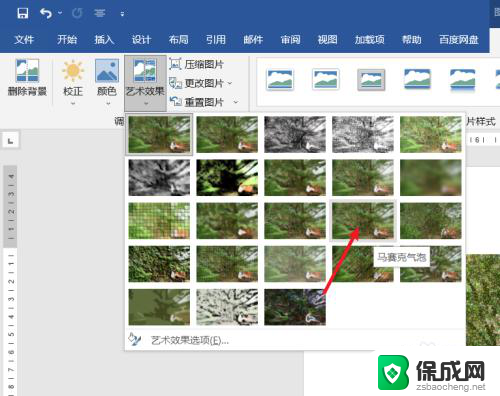
5.最后我们来看一下设置的效果。如下图:
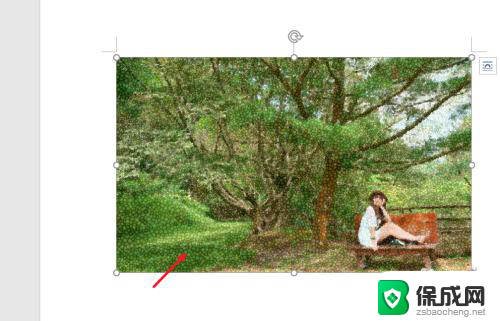
6.windows11中如何将图片的艺术效果设置为马赛克气泡
(1)打开一篇word
(2)点击word插入工具栏,插入一张图片
(3)点击格式工具栏中的“艺术效果”
(4)在“艺术效果”中选择“马赛克气泡”
(5)查看效果
以上就是Windows 11中将图片的艺术效果设置为马赛克气泡的全部内容,如果遇到这种情况,你可以按照以上步骤解决,非常简单快速。